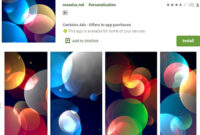Cara Mengatasi Printer Tidak Dapat Scan Dengan Mudah – Pada kesempatan ini GameBoxx akan membahas menganai Cara Mengatasi Printer. Yang mana dalam pembahasan kali ini menjelaskan cara mengatasi printer yang tidak dapat scan dengan mudah. Untuk lebih jelasnya silahkan simak artikel GameBoxx berikut ini.
Cara Mengatasi Printer Tidak Dapat Scan Dengan Mudah
Pada era sekarang ini, teknologi printer telah berkembang lebih pesat. Dibandingkan dengan era sebelumnya, printer dipakai hanya sekedar mencetak dokumen saja. Maka pada era ini printer juga dapat dipakai untuk scanner. Hal ini dapat dilakukan agar bias menghemat biaya dan tempat. Bila dulu mesin printer dan scanner itu terpisah, sekarang ini dapat dilakukan dalam 1 produk.
Sama halnya dengan perangkat elektronik lainnya, terdapat kendala yang biasa terjadi pada printer yaitu fungsi scanner yang tidak berfungsi. Sebenarnya hal apa yang menyebabkan itu dapat terjadi? Dan bagaimana solusinya? Jangan khawatir, tidak perlu terburu-buru untuk membawanya ke tempat service. Sebab Anda dapat memperbaikinya selama itu memang dapat diperbaiki sendiri.
Sebab kasus ini tidaklah jauh berbeda dengan cara mengatasi scanner tidak dapat scan atau cara mengatasi scanner tidak terdeteksi. Berikut ini adalah cara mengatasi printer tidak dapat scan yang dapat Anda tangani dengan mudah.
Reset Printer

Cara pertama untuk mengatasi priter yang tidak dapat scan yaitu dengan mereset kembali printer, caranya:
- Bila kondisi printer masih belum menyala, maka tekan tombol power untuk menyalakan printer;
- Bila printer telah menyala, cabut kabel power dari sumber listrik;
- Tunggu kisaran 15 detik, lalu colokan kembali kabel power pada sumber listrik;
- Bila sudah disambungkan pada sumber listrik maka secara otomatis printer akan menyala;
- Bila printer belum dapat menyala, maka tekan tombol power untuk menyalakannya;
- Lakukanlah scanning kembali;
- Bila Anda dapat mengikuti cara tersebut dengan benar, maka scanner didalam printer dapat berjalan dengan normal kembali.
Instal ulang program printer
Bila cara pertama tidak bias berhasil, Anda dapat mencoba cara berikut ini dengan memakai CD install. Setiap printer tentunya memiliki CD install sendiri pada awal instalasi atau pembelian dari printer. Nah, disini dapat kita coba install ulang printer, dengan cara sebagai berikut:
- Lakukan uninstal terlebih dahulu program printer yang ada di komputer Anda;
- Setelah uninstall berhasil, masukkan CD install printer pada CD Driver;
- Tunggu sampai tampil pada halaman install;
- Lakukan install seperti biasa.
Setelah tahapan demi tahapan telah dilakukan, coba kembali memakai scanner. Langkah ini merupakan cara yang biasanya dilakukan saat scanner pada printer tidak dapat digunakan.
Cek Driver
Bila cara yang kedua scanner belum dapat dipakai, mungkin ada salah satu instalasi yang tidak sempurna. Oleh karena itulah terjadinya driver corrupt. Scanner yang tidak dapat maksimal dalam melakukan scanning, agar dapat mengatasinya Anda dapat menginstal ulang kembali driver seperti yang dilakukan pada cara yang kedua.
Apabila masih terjadi error pada saat instalasi, ada baiknya segera dibatalkan. Uninstall terlebih dahulu program yang sebelumnya sudah error, kemudian kembali untuk mengintasl ulang. Setelah mengintasl ulang, jangan lupa untuk merestart printer.
Salah penempatan instalasi
Umumnya instalasi selalu dilakukan pada driver C, namun dalam beberapa kasus ada juga yang menginstalnya pada driver selain C. Seperti yang telah kita ketahui bahwa pada driver C: merupakan driver default dari seluruh program yang di install pada computer.
Bila menginstal suatu program pada computer selain driver C, maka aplikasi tidak akan maksimal dalam menjalankan programnya. Oleh sebab itulah coba Anda periksa apa program printer yang di install pada drive C atau tidak. Bila ada pada driver lain, segeralah uninstall dan lakukan install ulang kembali.
Cek port Kabel
Bila pada poin keempat masih tidak ada hasilnya, ada baiknya periksa port kabel printer. Kabel yang rusak dapat mempengaruhi mesin prnter terutama pada bagian scanner. Oleh karena itulah agar mengetahui port kabel printer dalam kondisi bagus atau tidak dengan menggunakan port kabel lain. Bila saat menggunakan port kabel justru proses scanning dapat bekerja, maka permasalahannya ada pada bagian port kabel dan berarti mesin printer tidak ada masalah. Anda dapat membeli kabel yang sesuai dengan jenis kabel printer.
Periksa Scannernya
Bila semua poin ini telah Anda lakukan dan printer masih tidak dapat melakukan proses scanner, maka sudah dapat dipastikan terjadi sesuatu pada scannernya. Dapat dibilang bahwa scanner terdapat kerusakan didalam yang membuat tidak dapat melakukan proses scanning. Kerusakan pada bagian scanner biasanya terjadi pada bagian prosesor, cahaya, perangkat penangkap hasil scan dan bagian lainnya yang membuat scanner tidak dapat berfungsi dengan baik. Bila scanner benar-benar rusak ada dua cara yang dapat Anda lakukan yakni membawanya pada tempat service atau dapat membeli printer yang baru.
Perlu Diingat! Untuk membeli barang-barang elektronik yang cukup penting seperti printer, scanner, komputer, dan barang elektronik lainnya, usahakan belilah barang yang masih baru atau bergaransi. Dengan membeli barang yang masih bergaransi selain bisa meringankan dari sisi keuangan, penanganan barang oleh orang yang ahli dapat mempercepat perbaikan barang tersebut. Kalaupun kamu kekurangan dalam segi keuangan, kamu bisa baca tips memilih printer yang bagus dan awet dan juga tips memilih printer yang bagus dan murah.
Demikian penjelasan mengenai Cara Mengatasi Printer Tidak Dapat Scan Dengan Mudah, semoga dapat bermanfaat dan menambah wawasan Anda.